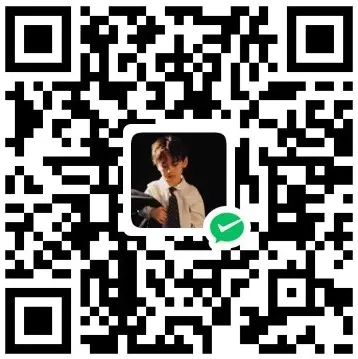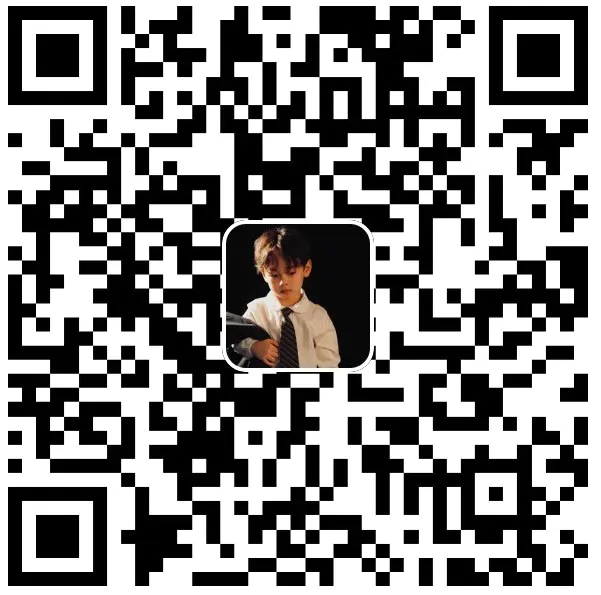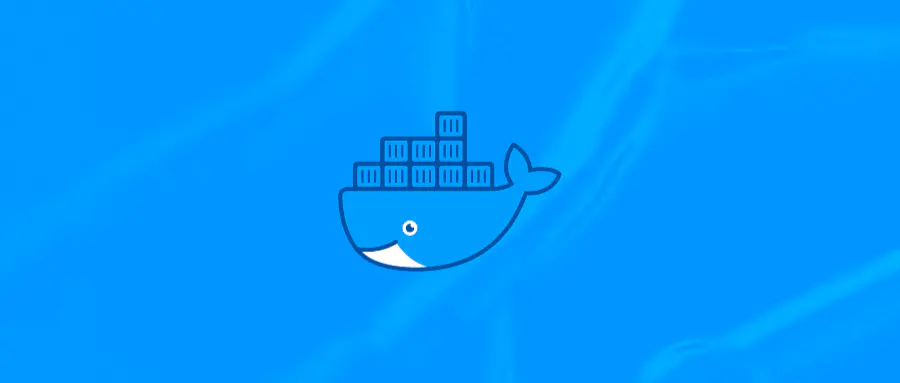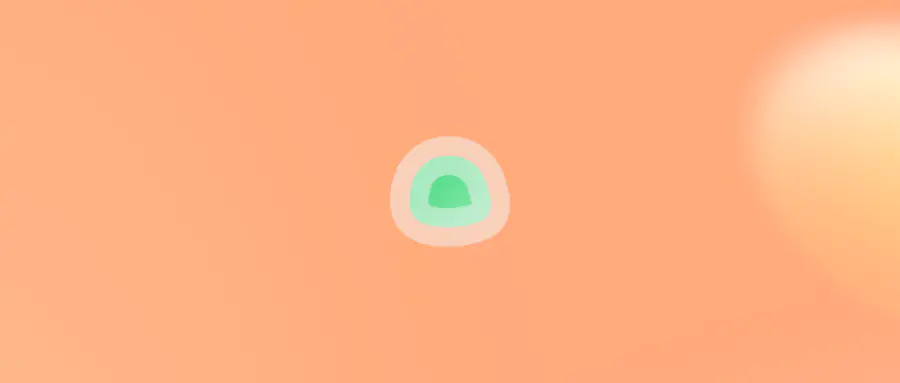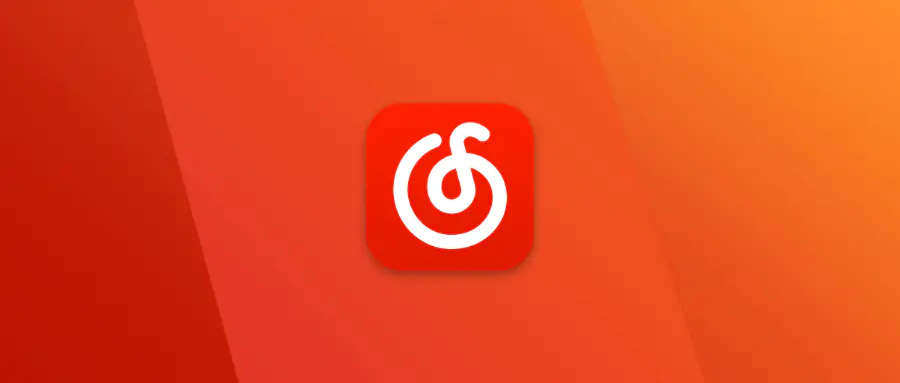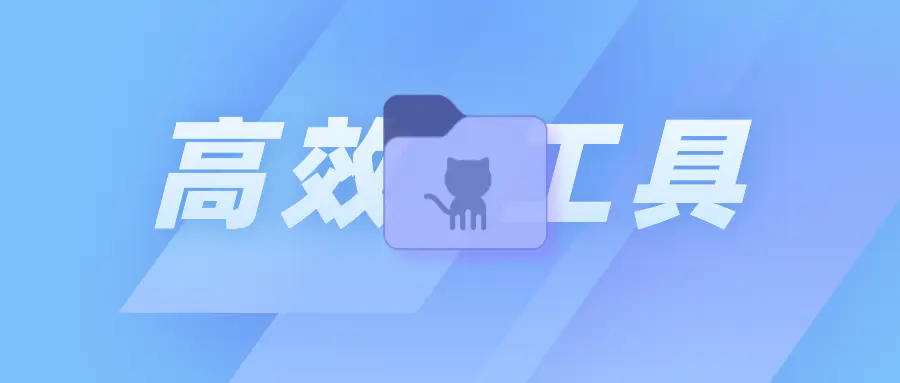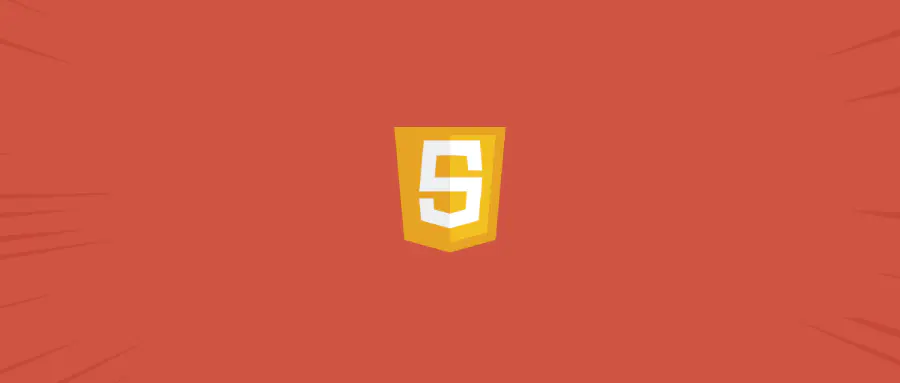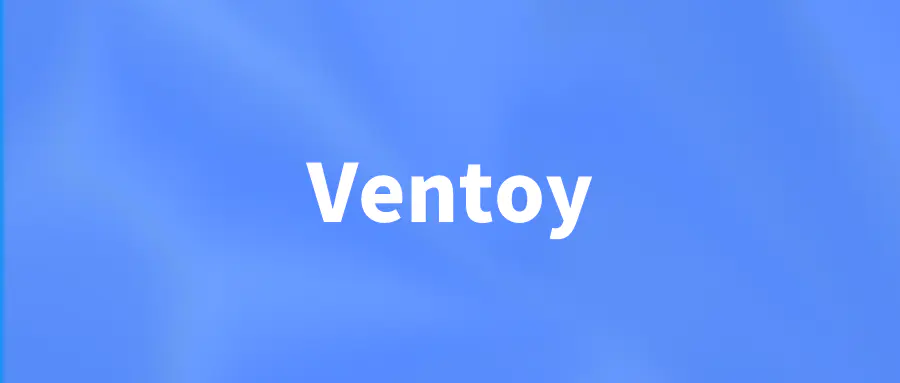
掌握Ventoy技术:打造专业级多功能U盘
最近很多操作系统都纷纷发布了新版本,比如 Windows 11、Ubuntu、Deepin、优麒麟、CentOS、Debian 等等,对喜欢玩系统的人来说绝对是盛宴。
不过一般用 Rufus 等工具,一个 U 盘往往只能制作成一个系统的启动盘/安装盘,想要增加另一款系统,只能得重新刻录一遍,每次都要格式化超花时间。而最近发现了一款“多合一启动盘”的制作工具 Ventoy,简单到拷贝个 ISO 文件进去就能用,堪称新一代的装机必备神器……
说它是新一代,是因为 Ventoy 相比同类工具(如 YUMI、WinSetupFromUSB)的优点更多!比如制作好启动盘之后依然能当普通 U 盘使用,照常办公无碍;增加或删除系统无需格式化 U 盘,你只需拷贝新的 .iso 镜像文件到 U 盘里即可,使用上超级简单!
你可以一次性拷贝很多个不同类型不同操作系统的 ISO 镜像文件到 U 盘里,启动时 Ventoy 就会显示出对应的菜单来供你选择,轻松打造出自己的终极启动盘。从此,你就可以只带一个 U 盘走遍 女生宿舍 天下了……
📌Windows 系统安装 Ventoy——图形界面
下载安装包,例如 ventoy-1.0.00-windows.zip然后解压开。 直接执行 Ventoy2Disk.exe ,选择磁盘设备,然后点击 安装 按钮即可。 说明: 默认的 Ventoy2Disk.exe 是32位x86程序,同时支持最常见的32位和64位Win系统,绝大部分情况下使用它就可以。 从1.0.58版本开始,Ventoy还同时提供了 Ventoy2Disk_X64.exe/Ventoy2Disk_ARM.exe/Ventoy2Disk_ARM64.exe 可以根据需要使用。 这些文件位于安装包内的altexe目录下,使用时需要将其拷贝到上一层目录(即和 Ventoy2Disk.exe 同一位置)。

安装包内 Ventoy 版本:当前安装包中的Ventoy版本号 设备内部 Ventoy 版本:U盘中已安装的Ventoy版本号,如果为空则表示U盘内没有安装Ventoy 左侧显示的 MBR/GPT:用户当前选择的分区格式,可以在选项中修改,只对安装过程有效。 右侧显示的 MBR/GPT:设备当前使用的分区格式,如果U盘内没有安装Ventoy,则会显示空。 左侧显示的 exFAT/NTFS/FAT32:当前选择的Ventoy分区文件系统类型,可以在选项中修改,只对安装过程有效。 右侧显示的 exFAT/NTFS/FAT32:当前设备Ventoy分区的文件系统类型。如果当前设备中没有安装Ventoy,显示空。 安装:把Ventoy安装到U盘,只有第一次的时候需要,其他情况就只需要升级即可 升级:升级U盘中的Ventoy版本,升级不会影响已有的ISO文件
📌Linux系统安装 Ventoy —— 命令行界面
下载安装包,例如 ventoy-1.0.00-linux.tar.gz, 然后解压开. 在终端以root权限执行 sudo sh Ventoy2Disk.sh -i /dev/XXX 其中 /dev/XXX 是U盘对应的设备名,比如 /dev/sdb
Ventoy2Disk.sh 命令 [选项] /dev/XXX 命令含义: -i 安装ventoy到磁盘中 (如果对应磁盘已经安装了ventoy则会返回失败) -I 强制安装ventoy到磁盘中,(不管原来有没有安装过) -u 升级磁盘中的ventoy版本 -l 显示磁盘中的ventoy相关信息 选项含义: (可选) -r SIZE_MB 在磁盘最后保留部分空间,单位 MB (只在安装时有效) -s 启用安全启动支持 (默认是关闭的) -g 使用GPT分区格式,默认是MBR格式 (只在安装时有效) -L 主分区(镜像分区)的卷标 (默认是 Ventoy)
针对Linux系统有几点需要特殊说明一下:
执行脚本时需要有root权限, 对一些系统比如ubuntu/deepin 执行的时候需要在前面加 sudo 比如
sudo sh Ventoy2Disk.sh -i /dev/sdb必须cd到ventoy解压之后的目录下执行此脚本
请务必输入正确的设备名称,ventoy不会检查你输入的设备是U盘还是本地硬盘,如果输错了有可能会把你的系统盘格式化掉哦!
📌请注意
选择安装的时候,磁盘将会被格式化,里面所有的数据都会丢失! 你只需要安装一次Ventoy即可,剩下的就只需要把各种ISO/WIM/VHD(x)/EFI文件拷贝到U盘中就可以了. 你也可以把它当成普通U盘使用,保存普通文件、图片或视频等,不会影响Ventoy的功能。
📌拷贝镜像文件
安装完成之后,U盘会被分成两个分区(参考 说明)。 其中第1个分区(就是容量大的那个分区,也可以称之为 镜像分区)将会被格式化为exFAT文件系统(你也可以再手动重新格式化成其他支持的文件系统,比如 NTFS/FAT32/UDF/XFS/Ext2/3/4 等,参考 说明), 你只需要把ISO/WIM等文件拷贝到这里面即可。你可以把文件放在任意目录以及子目录下。 Ventoy默认会遍历所有的目录和子目录,找出所有的镜像文件,并按照字母排序之后显示在菜单中。 你可以通过插件配置让Ventoy只搜索某一个固定的目录,或是跳过某些特殊目录等。 详细的控制 Ventoy 搜索路径的方法请参考 控制 Ventoy 搜索路径方法总结
📌升级 Ventoy
如果Ventoy发布了新版本之后,你可以点击 升级 按钮进行升级,或者Linux系统中使用 -u 选项进行升级。 需要说明的是,升级操作是安全的,不会影响现有的镜像文件,也不会重新把镜像分区改成exFAT格式。 你可以认为升级只是把第二个分区(32MB的VTOYEFI分区)内的Ventoy启动文件覆盖了,不会动到镜像分区,因此镜像文件不会丢失。 即使你当初安装完成之后,把镜像分区重新格式化为了NTFS,升级的时候也不会再改回exFAT。
- 感谢你赐予我前进的力量